Comment corriger l’erreur « Windows update ne peut pas actuellement vérifier les mises à jour »
Dans cet article, nous allons continuer à parler des mises à jour de Windows. Plus précisément des mises à jour de Windows 7. Bien qu’il ait été récemment dépassé par Windows 10 en termes de pénétration du marché. Même de nombreux utilisateurs s’appuient encore sur ce système pour leur travail quotidien. Cependant, il est probable qu’en essayant de mettre à jour Windows 7, le système échoue. Plus précisément, l’erreur est « windows update ne peut pas actuellement vérifier les mises à jour car le service n’est pas en cours d’exécution ». Eh bien, dans ce post, nous allons voir comment résoudre cette erreur ennuyeuse.
Etape 1 : arrêter le service de mise à jour de Windows.
La première chose que vous devez faire est d’arrêter le service de mise à jour de Windows. Dans cette intention, appuyez sur la combinaison Win+R. En faisant cela, nous invoquons la boîte d’exécution. Il suffit de taper services.msc.
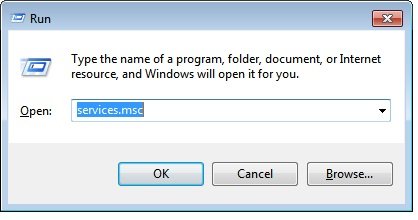
Une fois la boîte des services affichée, faites défiler vers le bas pour obtenir le service Windows Update.
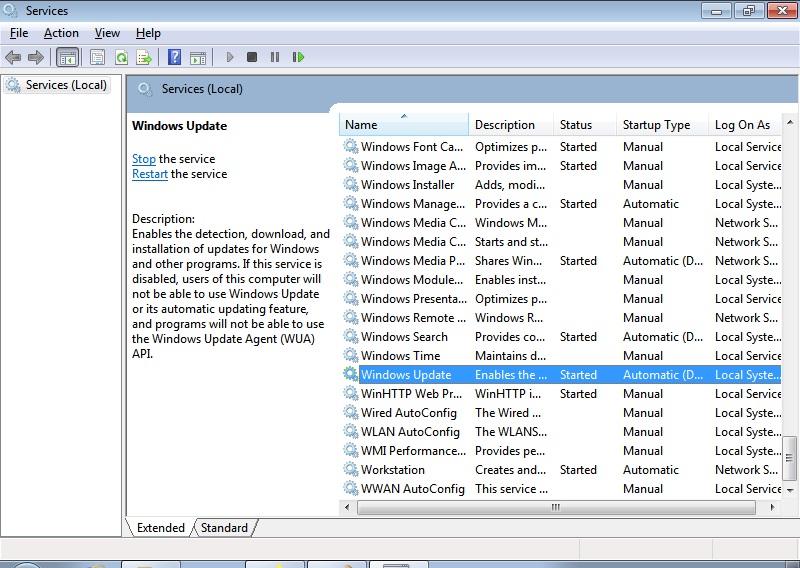 Puis double-cliquez sur le service pour entrer dans les propriétés. Dans l’onglet Général, vous devez revoir deux éléments fondamentaux. Tout d’abord, modifiez le type de démarrage et définissez-le sur Manuel. Ensuite, vérifiez le statut du service et arrêtez-le s’il vous plaît.
Puis double-cliquez sur le service pour entrer dans les propriétés. Dans l’onglet Général, vous devez revoir deux éléments fondamentaux. Tout d’abord, modifiez le type de démarrage et définissez-le sur Manuel. Ensuite, vérifiez le statut du service et arrêtez-le s’il vous plaît.
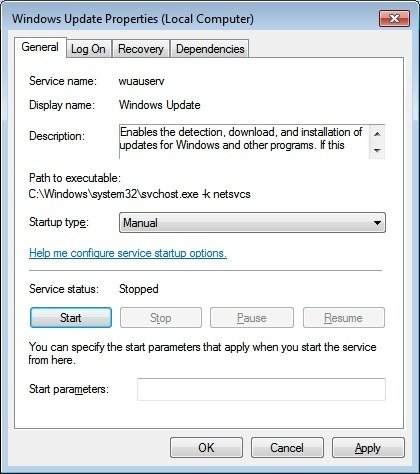
Etape 2 : Supprimez les fichiers temporaires de Windows Update.
Après avoir arrêté le service de mise à jour, il est nécessaire de supprimer les fichiers temporaires. Pour ce faire, allez à la racine de l’installation de Windows et suivez le chemin ci-dessous : C:\Windows\SoftwareDistribution.
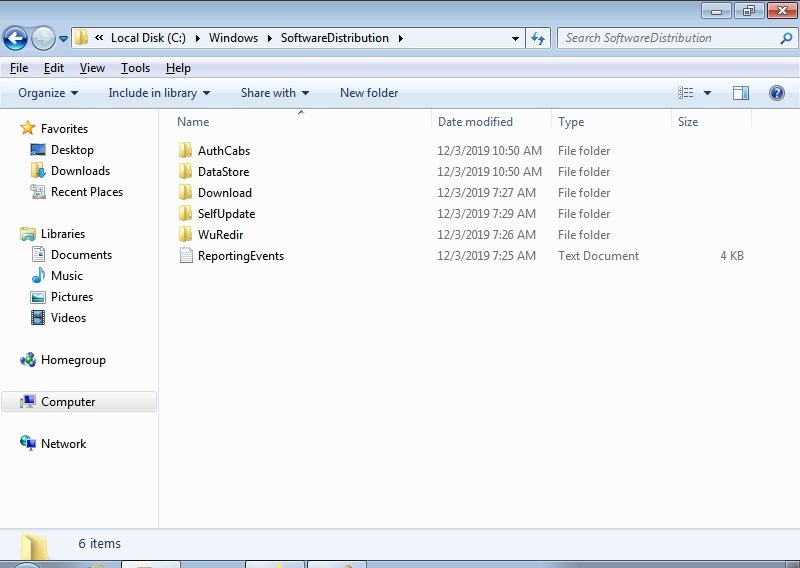
Une fois sur place, vous devez supprimer tout le contenu du dossier. Cela permettra à Windows Update d’être en mesure de redémarrer. Ainsi, vous commencerez à rechercher les mises à jour à partir de zéro.
Etape 3 : redémarrer Windows Update
Après avoir supprimé les fichiers temporaires de Windows Update, il est nécessaire de redémarrer le service. Dans cette optique, veuillez répéter la procédure de l’étape 1. Mais dans ce cas, changez le type de démarrage en Automatique, puis démarrez le service.
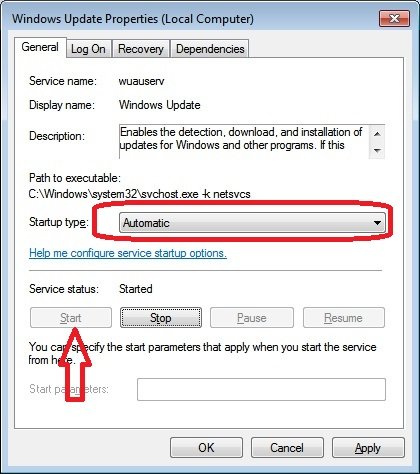 Une fois que vous avez effectué toutes ces étapes, il suffit de vérifier à nouveau les mises à jour. Si vous avez tout fait correctement, vous devriez être en mesure d’exécuter la mise à jour correctement. Eh bien, nous avons vu comment réparer cette erreur ennuyeuse. C’est tout pour le moment. Salutations.
Une fois que vous avez effectué toutes ces étapes, il suffit de vérifier à nouveau les mises à jour. Si vous avez tout fait correctement, vous devriez être en mesure d’exécuter la mise à jour correctement. Eh bien, nous avons vu comment réparer cette erreur ennuyeuse. C’est tout pour le moment. Salutations.